Sollten Sie Schwierigkeiten haben, Texte auf Webseiten in Google Chrome aufgrund ihrer Größe zu lesen, gibt es eine einfache Lösung: Sie können die Textgröße schnell anpassen, ohne die Einstellungen bemühen zu müssen. Hier erklären wir Ihnen, wie das geht.
Die Zoom-Funktion als Lösung
Chrome verfügt über eine praktische Zoom-Funktion, mit der Sie sowohl Texte als auch Bilder auf jeder beliebigen Webseite nach Belieben vergrößern oder verkleinern können. Die Zoomstufen reichen von 25 % bis 500 % der normalen Größe.
Besonders praktisch ist, dass Chrome sich Ihre Zoom-Einstellungen für jede Webseite merkt. Wenn Sie also eine Seite erneut besuchen, wird sie automatisch mit der zuletzt gewählten Zoomstufe angezeigt. Ob eine Seite gezoomt ist, erkennen Sie an einem kleinen Lupensymbol, das sich ganz rechts in der Adressleiste befindet.
Es gibt drei verschiedene Methoden, um den Zoom in Chrome zu steuern. Wir werden jede dieser Methoden im Detail erläutern.
Methode 1: Zoom mit der Maus

Auf einem Windows-, Linux- oder Chromebook-Computer halten Sie die Strg-Taste gedrückt und drehen Sie gleichzeitig am Mausrad. Je nachdem, in welche Richtung Sie das Rad bewegen, wird der Text entweder vergrößert oder verkleinert.
Diese Methode funktioniert auf Mac-Computern nicht. Stattdessen können Sie auf einem Mac-Trackpad die Pinch-to-Zoom-Geste verwenden, bei der Sie zwei Finger zusammenziehen oder auseinanderziehen, um den Zoom zu steuern. Alternativ können Sie auf einer Touch-Maus doppelklicken, um hineinzuzoomen.
Methode 2: Zoom über das Menü
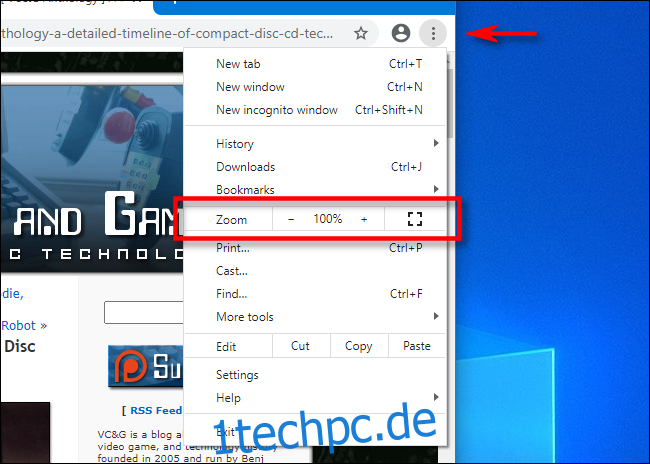
Die zweite Methode nutzt das Chrome-Menü. Klicken Sie dazu auf die drei vertikalen Punkte (das Menü-Symbol) in der oberen rechten Ecke des Browserfensters. Im sich öffnenden Menü finden Sie den Abschnitt „Zoom“. Hier können Sie mit den Schaltflächen „+“ oder „-„, die Webseite größer oder kleiner anzeigen.
Methode 3: Zoom mit Tastenkombinationen
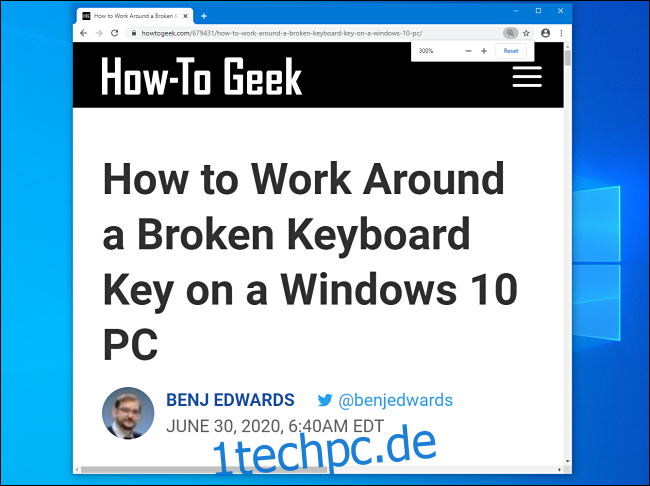
Chrome bietet auch bequeme Tastenkombinationen zum Vergrößern und Verkleinern von Webseiten.
Auf Windows, Linux und Chromebook: Verwenden Sie Strg + + (Strg und Plus-Taste) zum Vergrößern und Strg + – (Strg und Minus-Taste) zum Verkleinern.
Auf dem Mac: Verwenden Sie Befehlstaste + + (Befehlstaste und Plus-Taste) zum Vergrößern und Befehlstaste + – (Befehlstaste und Minus-Taste) zum Verkleinern.
Die Zoomstufe zurücksetzen
Wenn Sie zu weit hinein- oder herausgezoomt haben, können Sie die Webseite ganz einfach auf die Standardgröße zurücksetzen. Sie können entweder eine der oben genannten Zoommethoden verwenden und die Zoomstufe manuell auf 100 % einstellen.
Eine andere schnelle Methode ist, auf das Lupensymbol rechts in der Adressleiste zu klicken. Dieses Symbol wird nur angezeigt, wenn die Zoomstufe nicht 100 % beträgt. Im Popup-Fenster, das sich öffnet, klicken Sie dann auf die Schaltfläche „Zurücksetzen“.
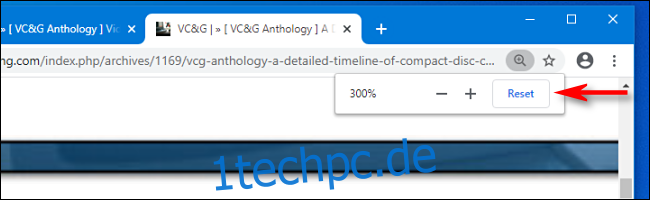
Danach wird die Seite wieder in der Standardgröße angezeigt. Sollten Sie die Zoomfunktion erneut benötigen, wissen Sie jetzt, wie es geht.